Как да деинсталирам правилно драйвера?
Смятате да спрете да използвате устройството. Но трябва да се помни, че има няколко файла, управляващи системата в системата. Това е част от програмата на водача. Възниква въпросът: как да премахнете Дали е правилният драйвер?
Най-лесният начин е да използвате стандартния инструмент на всички операционни системи Windows - "Диспечер на устройства". Просто изберете лявото устройство, което да изтриете от системата, щракнете с десния бутон на мишката, изберете менюто и отидете на "Properties". Отидете в раздела "Драйвер", изберете бутона "Изтриване". След това извадете устройството. Тук е отговорът на въпроса как правилно да се премахне драйвера, но има и по-усъвършенствани и удобни методи.
Сега изключете компютъра, ако това е необходимо за премахване на устройството. Но, както вече бе споменато, това не е всички съществуващи решения на проблема, както и в системата след тази процедура все още остават някои от файловете, които могат да доведат до проблеми в бъдеще. Ето защо, за почистване на системата от ненужни драйвери препоръчително да се използват специализирани програми, особено за хора с чиито вид дейност е свързана - сервизни инженери и системни администратори и специалисти по техническа поддръжка.
Това ще ускори ефективността на системата, когато се използва такъв софтуер. Това е автоматизиран режим, така че как да премахнете напълно драйвера е въпрос на работа на алгоритъма и няма да ви притеснява повече. Трябва да се отбележи, че човек не трябва да очаква чудеса. Подобни програми са подобни регистратура почистващи средства. Ползата, която може да се постигне с тях, се оценява най-добре от производителността от + 1-5%. Но така или иначе, много хора, които обичат да настройват системата като тези "свирки", дават илюзията за голяма полза.
За да бъдем справедливи, трябва да добавим, че много от тези програми имат много по-полезни функции премахване на драйвери от системата. Но ние ще се върнем към този въпрос в хода на статията. Въпреки че ние изброяваме най-често срещаните платени програми - Driver Cleaner, Driver Sweeper, Drivertool. Трябва да се отбележи и безплатни решения (въпреки че изброените по-горе също имат достатъчно функционалност в споделената версия). Сред приемливите опции за безплатна програма - DriverPack Solution, Асистент за инсталиране на драйвери, Unpacker за драйвери Инсталатор, Guru3D Driver Sweeper.
Помислете за функционалността на DriverPack Solution програмен код, който се разпространява лиценз Отворен код за публикуването на изходния код и да го променят, и да използвате. Разработчиците на тази полезна програма не спря да решава проблема, как да премахнете драйвера. Този софтуер ви позволява не само да премахнете нежелани шофьори от системата на Windows XP / Vista / Seven, но също така и да се намери и тях, както и надграждането инсталиране, като го изтеглите от интернет, улеснява значително по този начин, и затова не са затрудняващи работата на инсталатора.
Имайте предвид, че има две версии на този софтуер: Full and Lite. Първият се отличава от солидния размер на разпространението, който заема 3 гигабайта. Много полезно нещо, защото решава проблеми с дефинирането и инсталирането на драйвери. Просто поставете диска и всичко останало ще се извърши в автоматичен режим. Драйверите ще бъдат взети от най-голямата база от пакети и ще бъдат инсталирани незабавно. Обърнете внимание на огромен брой производители на лаптопи, за които проблемът е спешен драйвери за съвместимост - Lenovo, Toshiba, Dell, Acer, Sony, HP, eMachines и така нататък. Ако искате, можете да направите корекции на базата данни и да премахнете драйвера, ненужни според вашето разбиране, като по този начин промените размера на разпределението.
Но защо го прави, ако има нужда от постоянна наличност на универсална колекция от шофьори? Просто записвайте DriverPack Solution на външен USB твърд диск и го вземете със себе си. И сега нямаме проблем как да деинсталираме драйвера или да инсталираме последната актуализация. Трябва да се отбележи и наличието на версия Lite. Ако сте сигурни за бъдещото присъствие на всички машини, в които ще инсталирате драйвера, качествен интернет канал, тогава вземете тази версия. Всички необходими драйвери ще бъдат премахнати след определяне на хардуера и в бъдеще ще бъдат актуализирани в автоматизиран режим.
 Как да инсталирам драйвера на компютър?
Как да инсталирам драйвера на компютър? Липсва звук на лаптопа. Какво да направя за Windows 7 или XP
Липсва звук на лаптопа. Какво да направя за Windows 7 или XP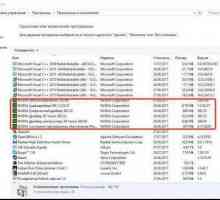 Как да деинсталирате драйвера на Nvidia напълно: Инструкция
Как да деинсталирате драйвера на Nvidia напълно: Инструкция Защо системата не приема контролера PCI Simple Communications
Защо системата не приема контролера PCI Simple Communications Научете как да инсталирате драйвера на лаптоп
Научете как да инсталирате драйвера на лаптоп Windows 7. Тестов режим: всички подробности
Windows 7. Тестов режим: всички подробности Как да отворите диспечера на устройства в Windows XP, 7, 8
Как да отворите диспечера на устройства в Windows XP, 7, 8 Как да преинсталирате графичния драйвер? Актуализиране на драйвери за видеокарти
Как да преинсталирате графичния драйвер? Актуализиране на драйвери за видеокарти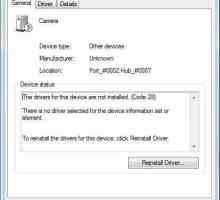 Драйверът не е инсталиран за устройството (код 28): какво да се прави?
Драйверът не е инсталиран за устройството (код 28): какво да се прави? Как да инсталирате драйверите за мрежово оборудване на Windows 7
Как да инсталирате драйверите за мрежово оборудване на Windows 7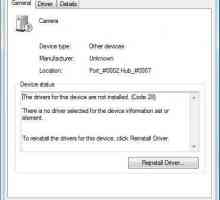 Код 28: Няма инсталирани драйвери. Грешка на драйвера - код 28
Код 28: Няма инсталирани драйвери. Грешка на драйвера - код 28 Как да премахнете изцяло NVIDIA драйвера от системата
Как да премахнете изцяло NVIDIA драйвера от системата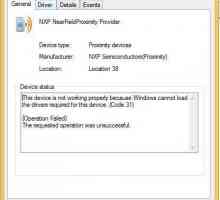 Грешка "Код 31" при инсталиране на драйвера: как да се реши проблемът?
Грешка "Код 31" при инсталиране на драйвера: как да се реши проблемът? Как да намеря драйвера за неизвестно устройство? Начини за намиране на драйвери за различни…
Как да намеря драйвера за неизвестно устройство? Начини за намиране на драйвери за различни… Как да върнете драйвер на графична карта - няколко прости решения
Как да върнете драйвер на графична карта - няколко прости решения Как да преинсталирате драйверите за звук: начини и инструкции
Как да преинсталирате драйверите за звук: начини и инструкции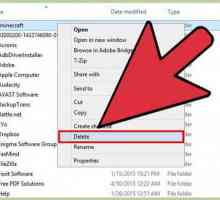 Как да премахнете напълно `Maincraft` от `компютри`. Инструкции.
Как да премахнете напълно `Maincraft` от `компютри`. Инструкции.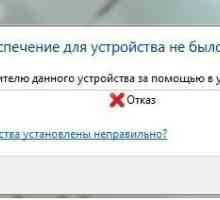 Грешка: USB MTP устройство. Отказ: препоръки за отстраняване на проблема
Грешка: USB MTP устройство. Отказ: препоръки за отстраняване на проблема Как да премахнете виртуалния диск Daemon Tools
Как да премахнете виртуалния диск Daemon Tools Sm bus controller
Sm bus controller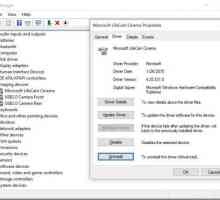 Какво трябва да направя, ако в Skype има обърнат образ?
Какво трябва да направя, ако в Skype има обърнат образ?